Comment exclure la copie de fichiers et de dossiers à l’aide de Robocopy sous Windows 11, 10
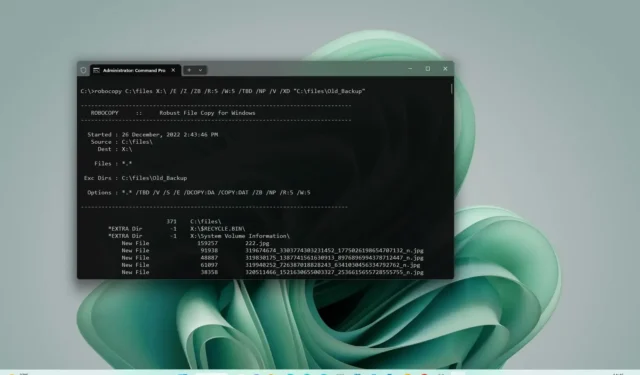
MISE À JOUR 8/2/2023 : Sous Windows 11 (ou 10), Robocopy (Robust File Copy) est un puissant outil de ligne de commande de gestion de fichiers avec de nombreuses options pour transférer des fichiers et des dossiers vers un autre emplacement plus rapidement et de manière plus fiable que l’explorateur de fichiers.
Cependant, par défaut, Robocopy transfère tout sur un chemin donné, ce qui peut ne pas être idéal dans tous les cas, car vous pouvez avoir des fichiers et des dossiers spécifiques dans un emplacement que vous ne souhaitez pas copier. Cependant, l’outil comprend au moins deux options, que vous pouvez utiliser pour exclure des fichiers et des dossiers du processus de copie.
Dans ce guide , vous apprendrez à copier des données à l’aide de Robocopy sous Windows 10 (ou Windows 11), à l’exception des fichiers et dossiers que vous n’avez pas besoin de transférer.
Exclure le dossier de Robocopy
Pour exclure un dossier lors de la copie avec Robocopy, procédez comme suit :
-
Ouvrez Démarrer sur Windows 11.
-
Recherchez Invite de commandes , cliquez avec le bouton droit sur le résultat et sélectionnez l’ option Exécuter en tant qu’administrateur .
-
Tapez la commande suivante pour copier les fichiers et dossiers, à l’exception d’un dossier spécifique, vers un autre emplacement et appuyez sur Entrée :
robocopy C:\source\folder\path\ D:\destination\folder\path\ /E /Z /ZB /R:5 /W:5 /TBD /NP /V /XD "C:\source\folder\path\to\exclude-folder"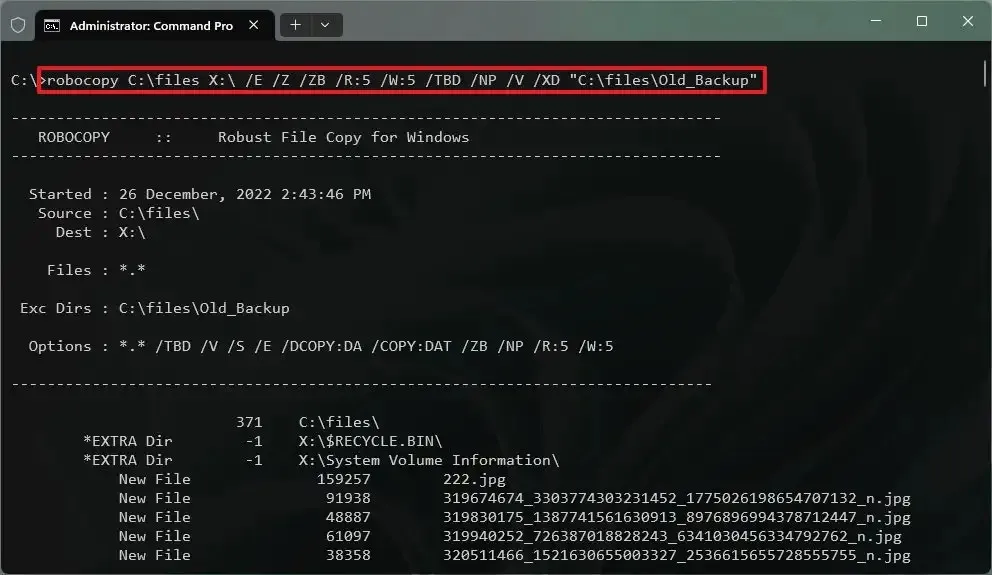
Cet exemple exclut un dossier spécifique utilisant Robocopy :
robocopy C:\source\folder\path\ D:\destination\folder\path\ /E /Z /ZB /R:5 /W:5 /TBD /NP /V /XD exclude-folder-1Cet exemple exclut un dossier utilisant l’option générique Robocopy :
robocopy C:\source\folder\path\ D:\destination\folder\path\ /E /Z /ZB /R:5 /W:5 /TBD /NP /V /XD exclude-fold*Cet exemple exclut plusieurs dossiers à l’aide de Robocopy :
robocopy C:\source\folder\path\ D:\destination\folder\path\ /E /Z /ZB /R:5 /W:5 /TBD /NP /V /XD "C:\source\folder\path\to\exclude-folder-1""C:\source\folder\path\to\exclude-folder-2"
Une fois que vous avez terminé les étapes, les données seront copiées vers la destination, sauf que les dossiers spécifiés dans la commande (exclude_folder_file_robocopy) seront exclus.
Exclure le fichier de Robocopy
Pour exclure un fichier lors de la copie avec Robocopy, procédez comme suit :
-
Ouvrez Démarrer .
-
Recherchez Invite de commandes , cliquez avec le bouton droit sur le résultat et sélectionnez l’ option Exécuter en tant qu’administrateur .
-
Tapez la commande suivante pour copier les fichiers et dossiers, à l’exception d’un fichier spécifique, vers un autre emplacement et appuyez sur Entrée :
robocopy C:\source\folder\path\ D:\destination\folder\path\ /E /Z /ZB /R:5 /W:5 /TBD /NP /V /XF "C:\source\folder\path\to\folder\filename.extension"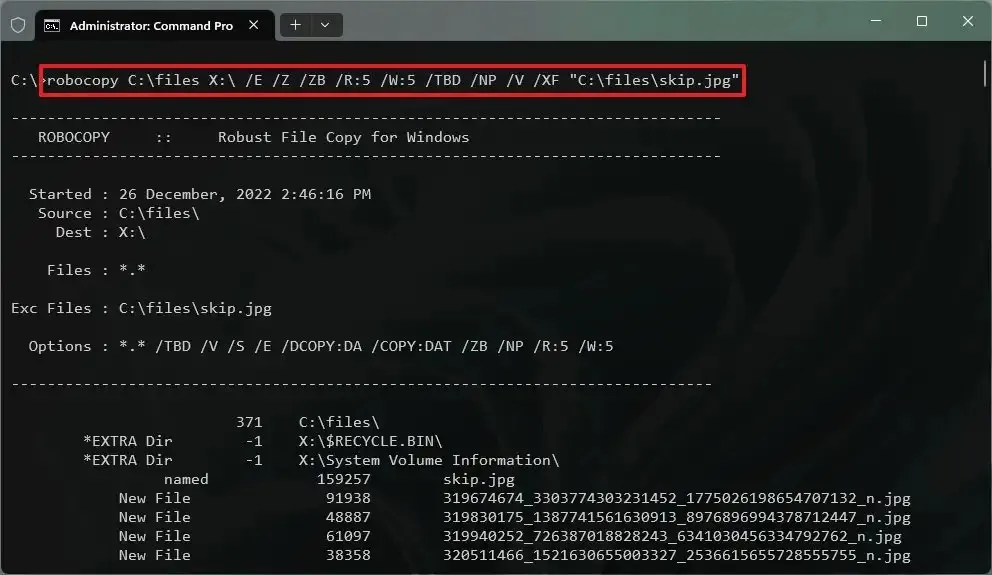
Cet exemple exclut un fichier utilisant Robocopy :
robocopy C:\source\folder\path\ D:\destination\folder\path\ /E /Z /ZB /R:5 /W:5 /TBD /NP /V /XF filename-1.extensionCet exemple exclut un fichier utilisant l’option générique Robocopy :
robocopy C:\source\folder\path\ D:\destination\folder\path\ /E /Z /ZB /R:5 /W:5 /TBD /NP /V /XF filena*Cet exemple exclut plusieurs fichiers à l’aide de l’option Robocopy :
robocopy C:\source\folder\path\ D:\destination\folder\path\ /E /Z /ZB /R:5 /W:5 /TBD /NP /V /XF "C:\source\folder\path\to\folder\filename-1.extension""C:\source\folder\path\to\folder\filename-2.extension
Après avoir terminé les étapes, Robocopy copiera tous les fichiers et dossiers à partir d’un emplacement particulier, à l’exception des fichiers que vous avez spécifiés dans la commande, à l’aide du commutateur « /XF » .
Exclure des fichiers et des dossiers de Robocopy
Pour exclure un fichier et un dossier à l’aide de Robocopy, procédez comme suit :
-
Ouvrez Démarrer .
-
Recherchez Invite de commandes , cliquez avec le bouton droit sur le résultat et sélectionnez l’ option Exécuter en tant qu’administrateur .
-
Tapez la commande suivante pour copier les fichiers et dossiers, à l’exception des fichiers et dossiers spécifiques, sur un autre lecteur et appuyez sur Entrée :
robocopy C:\source\folder\path\ D:\destination\folder\path\ /E /Z /ZB /R:5 /W:5 /TBD /NP /V /XD "C:\source\folder\path\to\exclude-folder"/XF "C:\source\folder\path\to\folder\filename.extension"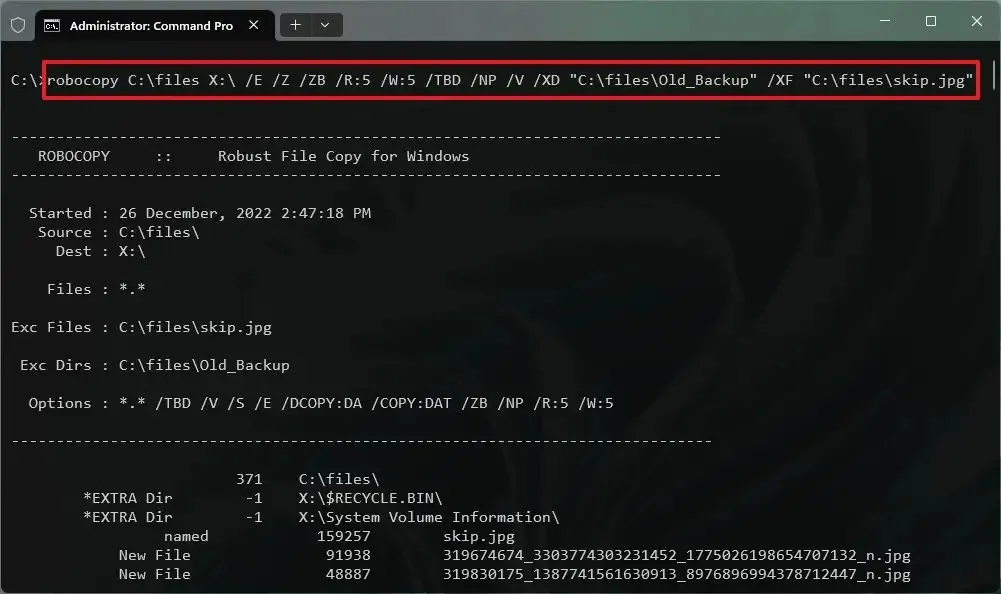
Une fois que vous avez terminé les étapes, tout le contenu sera copié vers le nouvel emplacement, à l’exception des fichiers et dossiers que vous avez exclus dans la commande à l’aide des commutateurs « /XD » et « /XF » .
Commutateurs de commande Robocopy
Robocopy propose de nombreuses options et, dans la commande présentée dans ce guide, nous utilisons les commutateurs suivants pour copier des données, à l’exclusion de fichiers et de dossiers spécifiques.
- /E — Copier les sous-répertoires, y compris les vides.
- /Z — Copie les fichiers en mode redémarrable.
- /ZB — Utilise le mode redémarrable. Si l’accès est refusé, utilisez le mode de sauvegarde.
- /R:5 — Réessayez 5 fois (vous pouvez spécifier un nombre différent. La valeur par défaut est 1 million).
- /W:5 — Attendez 5 secondes avant de réessayer (vous pouvez sélectionner un nombre différent. La valeur par défaut est de 30 secondes).
- /TBD — Attendez que les noms de partage soient définis (réessayez l’erreur 67).
- /NP – Pas de progression – n’affiche pas le pourcentage copié.
- /V — Produit une sortie détaillée, montrant les fichiers ignorés.
- /XD — Exclut les dossiers correspondant au chemin et au nom du dossier.
- /XF — Exclut les fichiers correspondant à l’emplacement et au nom de fichier.
Les commutateurs les plus importants de cette commande sont « /XD », qui vous permet d’exclure des dossiers, et « /XF », que vous pouvez utiliser pour exclure des fichiers. Les autres options sont facultatives, mais vous devez les utiliser dans tout processus de copie standard utilisant Robocopy.



Laisser un commentaire